Excel 2010 biedt Gegevensinvoerformulier dat helpt gebruikers cellen gemakkelijker te vullen. Het stelt de gebruiker in staat om een formulier te maken voor het invoeren van gegevens, wat veel tijd bespaart door een eenvoudige interface te bieden waarin u de gegevens kunt invoeren zonder te hoeven scrollen door het venster en records te zoeken voor bewerking. Met de functie Gegevensinvoerformulier kunt u snel alle celwaarden van één record invullen. Met deze functie hoeft u niet meer handmatig naar de gewenste cel in de spreadsheet te gaan en de gegevens in te voeren. Bovendien kunt u met de volgende en vorige knoppen door de ingevoerde gegevens bladeren. U kunt de gegevens eenvoudig bewerken, een record verwijderen en een nieuw record maken vanuit de gegevensinvoer het formulier dialoog venster.
Bijvoorbeeld: Als we cijfers willen toevoegen die door een groot aantal studenten zijn verkregen, moeten we veel gegevens handmatig in de respectieve studentenrecordcellen invoeren. Start om te beginnen Excel 2010-werkblad waarin u gegevens wilt invoeren. Ter illustratie gebruiken we een eenvoudig studentenrecordblad met namen van studenten en cursussen.
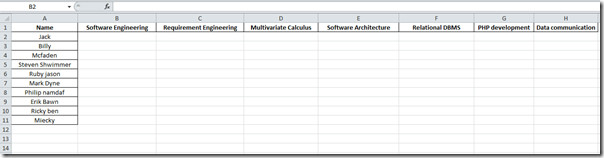
Nu willen we het gegevensblad vullen dat zaltoon de naam en tekens die door elke student in de respectieve cursussen zijn beveiligd, we kunnen het op oud-orthodoxe manier doen, maar als het gegevensblad groter wordt, is het moeilijk om langs de vensters naar beneden en over het venster te scrollen om de records te vinden. Voor dit probleem moeten we een formulier maken waarin we cijfers gaan invoeren.
Ga naar het dossier menu, klik Opties en in het linkerdeelvenster Lint aanpassen, Selecteer in het rechterdeelvenster Alle opdrachten van Kies opdrachten uit de vervolgkeuzelijsten en zoek naar Het formulier commando. Selecteer nu in het linkerdeelvenster Thuis en raken Nieuwe groep, nieuwe groep wordt toegevoegd aan Huis tab, verander de naam in Het formulieren klik vervolgens op Toevoegen >> knop om toe te voegen Het formulier commando naar nieuw gecreëerde groep. Klik OK sluiten Excel-opties dialoogvenster.
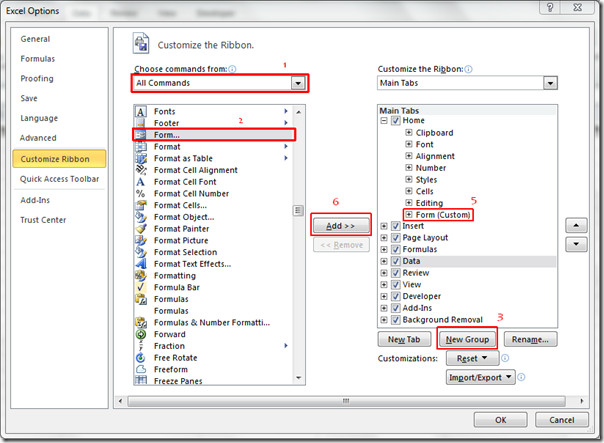
U zult het zien Het formulier commando aan het einde van de Huis lint.

Selecteer nu de cel onder het veld voor de eerste cursusnaam.
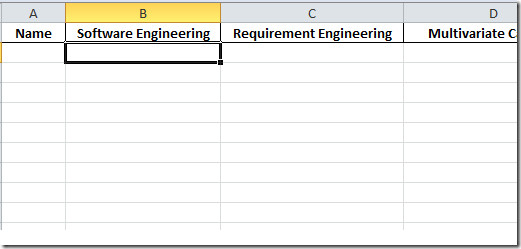
Klik Het formulier knop om te openen haar dialoogvenster, nu zullen we beginnen met het invoeren van de naam en de tekens verkregen in de respectieve onderwerpen.
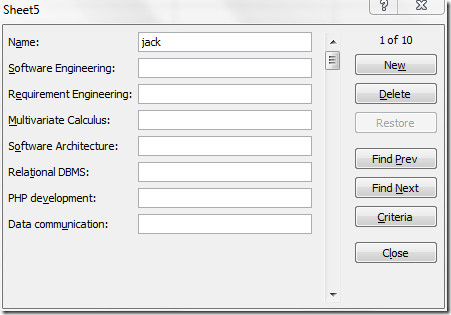
Nadat het formulier is ingevuld, kunt u cijfers voor de andere student invoeren, klik op Volgende zoeken
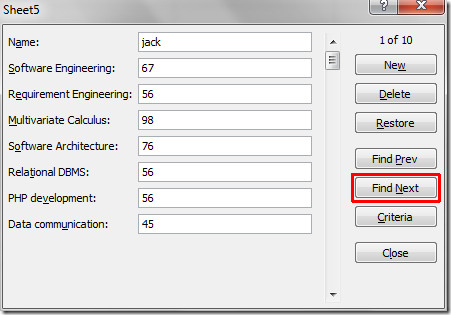
Als u klaar bent met het invoeren van cijfers voor alle studenten, kunt u klikken Nieuw om een record van een nieuwe student toe te voegen door zijn / haar naam op te geven.
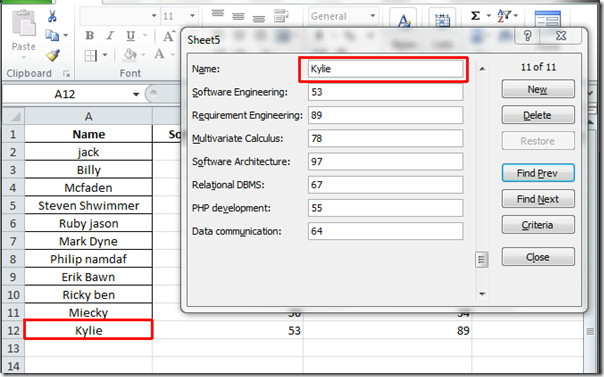
Records van alle studenten worden op een vrij eenvoudige manier ingevuld, zoals te zien in de onderstaande screenshot.
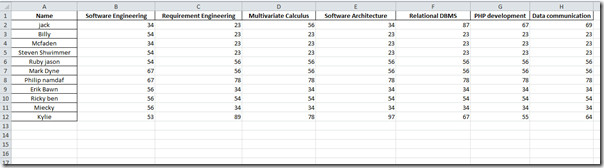













Comments